[AWS] Connexion à Cloudyn
Après avoir vu comment déployer Cloudyn pour Azure, nous allons voir comment connecter notre subscription AWS à Cloudyn. Ce service est gratuit pour Azure mais vous en coûtera 1% de vos dépenses AWS/Google Cloud par an.
Pour commencer, allez dans Cloudyn, dans la partie Accounts Management et choisissez AWS Accounts. Cliquez sur Add new pour ajouter une nouvelle subscription:
Une fenêtre apparait, avec des informations importantes, comme l’Account ID et l’External ID. Gardez ces informations pour la création du role IAM:
Allez dans votre console AWS, dans la partie IAM > Roles et cliquez sur Create role:
Choisissez Another AWS account et renseignez l’Account ID et l’External ID que vous avez récupéré auparavant sur Cloudyn:
Sélectionnez le rôle ReadOnlyAccess:
Donnez un nom à votre nouveau rôle:
Le rôle a été créé correctement. Cliquez dessus pour l’ouvrir:
Récupérez l’ARN que nous allons renseigner dans Cloudyn:
Retournez sur Cloudyn et donnez un nom au compte. Renseignez l’ARN que vous avez récupéré juste avant:
Le compte est maintenant enregistré:
Retournez sur Amazon. Vous devez créer un nouveau bucket pour stocker les informations de billing:
Donnez lui un nom et choisissez une région:
Modifiez la police pour votre bucket:
Renseignez les valeurs correspondantes pour les ARN et le nom de compte de votre bucket (6 modifications au total):
{ "Version": "2008-10-17", "Id": "Policy1335892530063", "Statement": [ { "Sid": "Stmt1371369161819", "Effect": "Allow", "Principal": { "AWS": "Votre ARN que vous avez créé précédemment" }, "Action": [ "s3:List*", "s3:Get*" ], "Resource": "arn:aws:s3:::Le nom de votre bucket/*" }, { "Sid": "Stmt1335892150622", "Effect": "Allow", "Principal": { "AWS": "l'ARN du compte root qui a accès aux informations de billing" }, "Action": [ "s3:GetBucketAcl", "s3:GetBucketPolicy" ], "Resource": "arn:aws:s3:::Le nom de votre bucket" }, { "Sid": "Stmt1335892526596", "Effect": "Allow", "Principal": { "AWS": "l'ARN du compte root qui a accès aux informations de billing" }, "Action": "s3:PutObject", "Resource": "arn:aws:s3:::Le nom de votre bucket/*" } ] }
Une fois terminé, allez dans les préférences du compte, et cochez la case Receive Billing Reports. Choisissez le S3 bucket où les rapports seront envoyés. Cliquez sur Verify pour vérifier les permissions du compte root sur ce bucket. Si les permissions ne sont pas bonnes, la console vous le fera savoir. Cochez les 4 cases pour envoyer les rapports sur le bucket de façon détaillé, toutes les heures:
Après un certain temps, le statut doit être Completed:
Retournez sur votre console Cloudyn 24 heures après, vous devriez avoir des données:
Sélectionnez la partie AWS pour avoir un meilleur filtrage:
Vous devriez maintenant avoir une vue sur le coût et l’utilisation des services:
Super service que nous offre Cloudyn pour avoir une meilleur vue que sur l’interface AWS pour la gestion des coûts :)


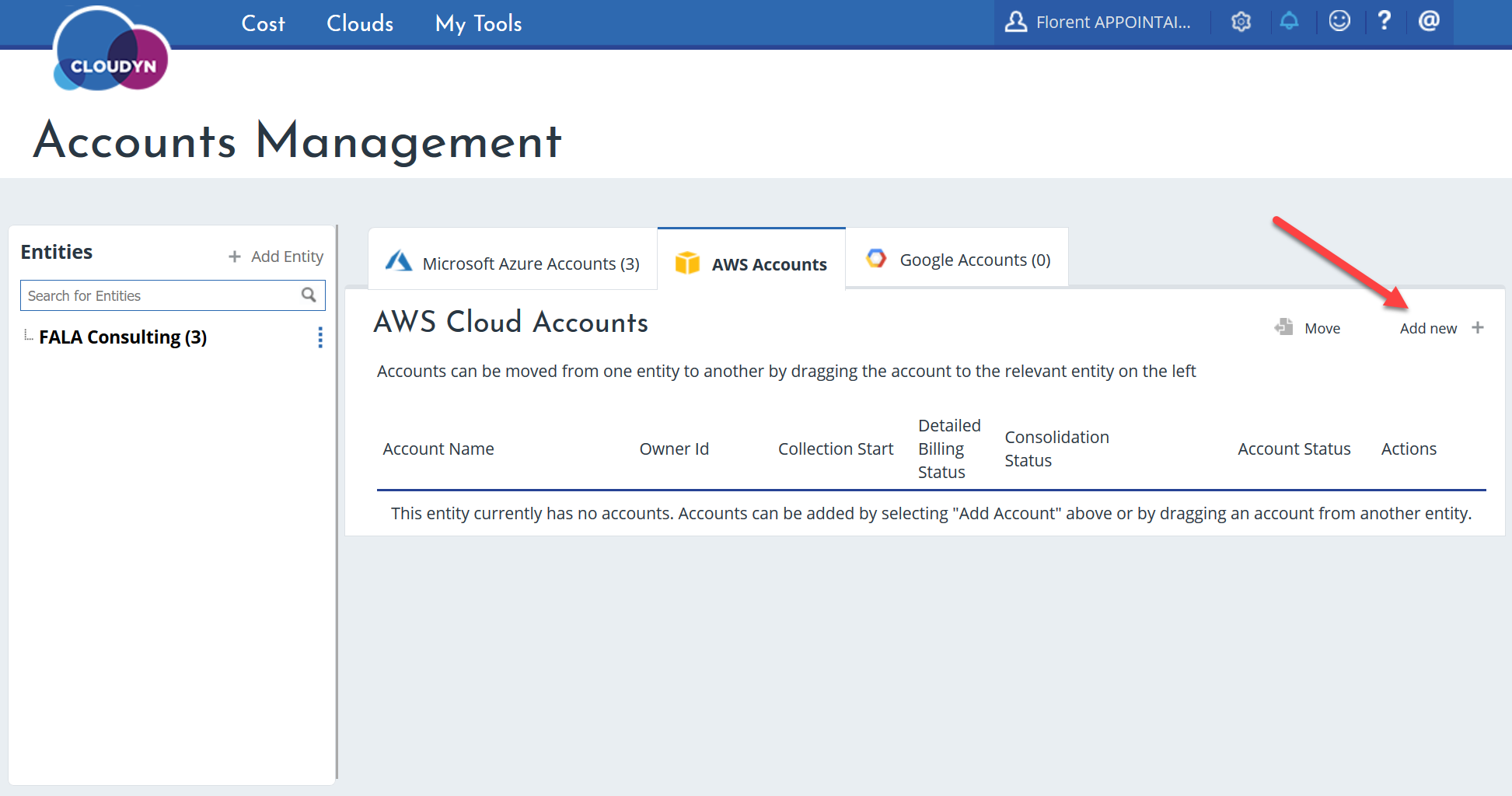

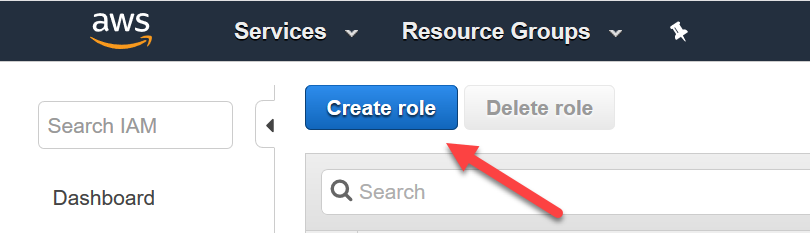
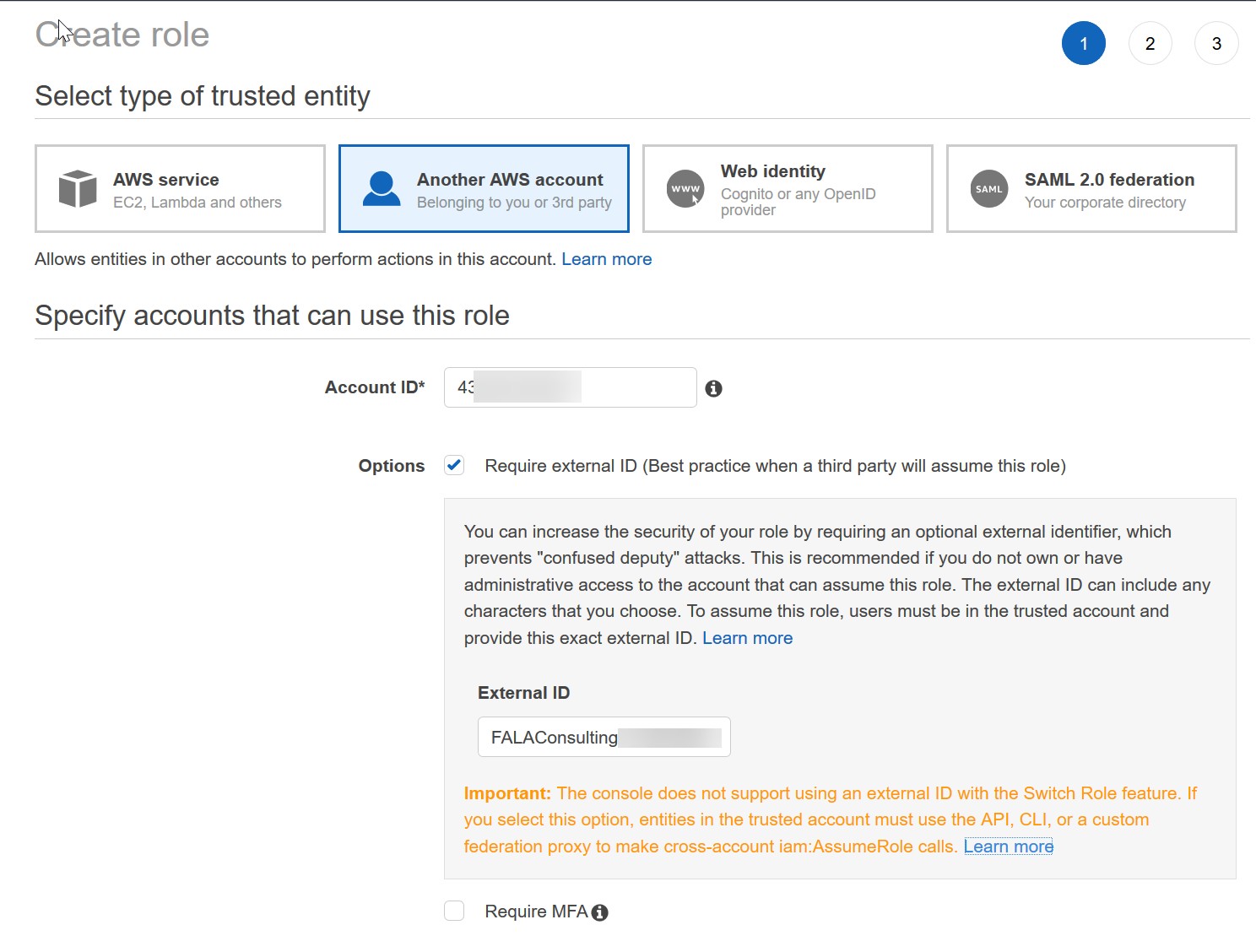
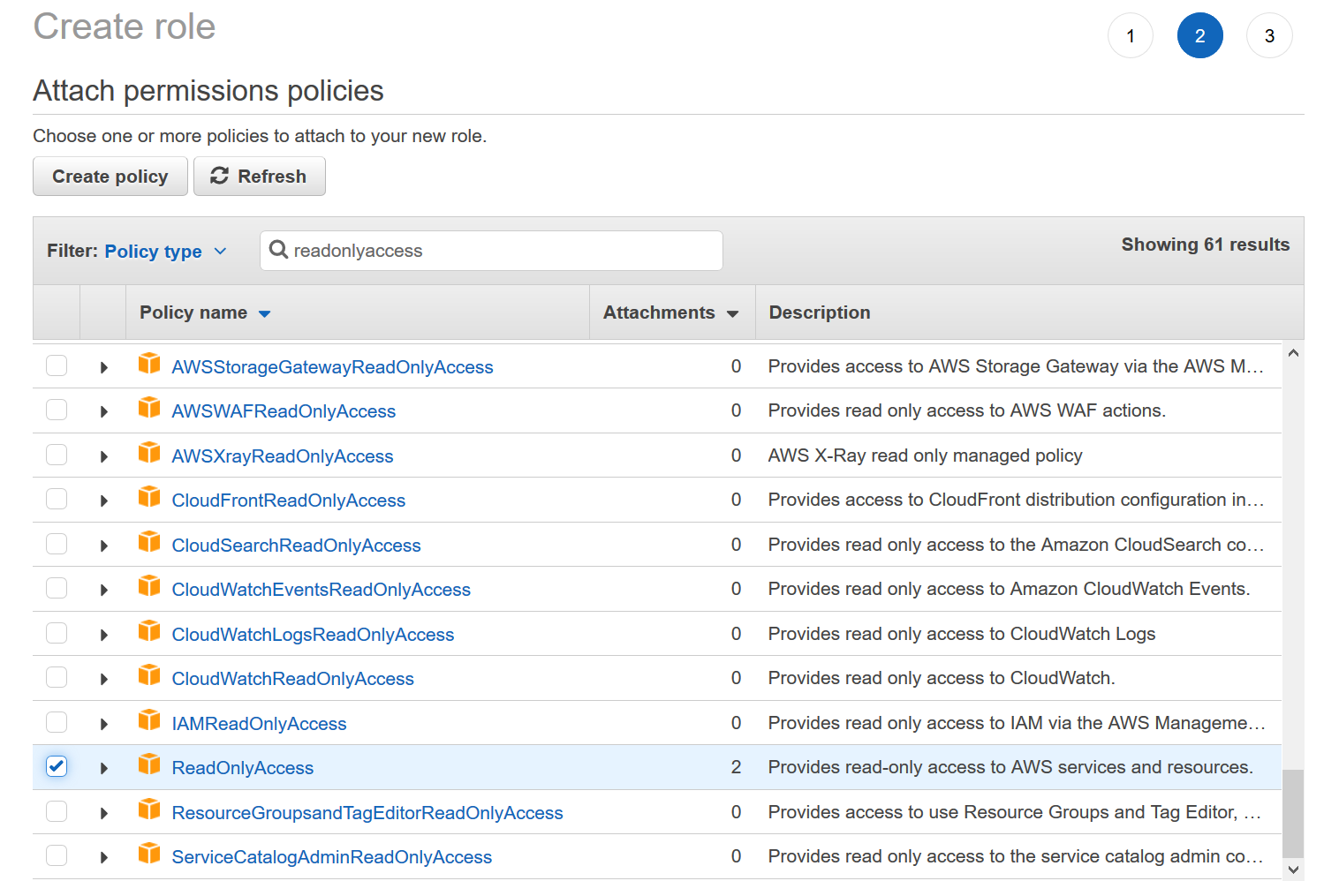
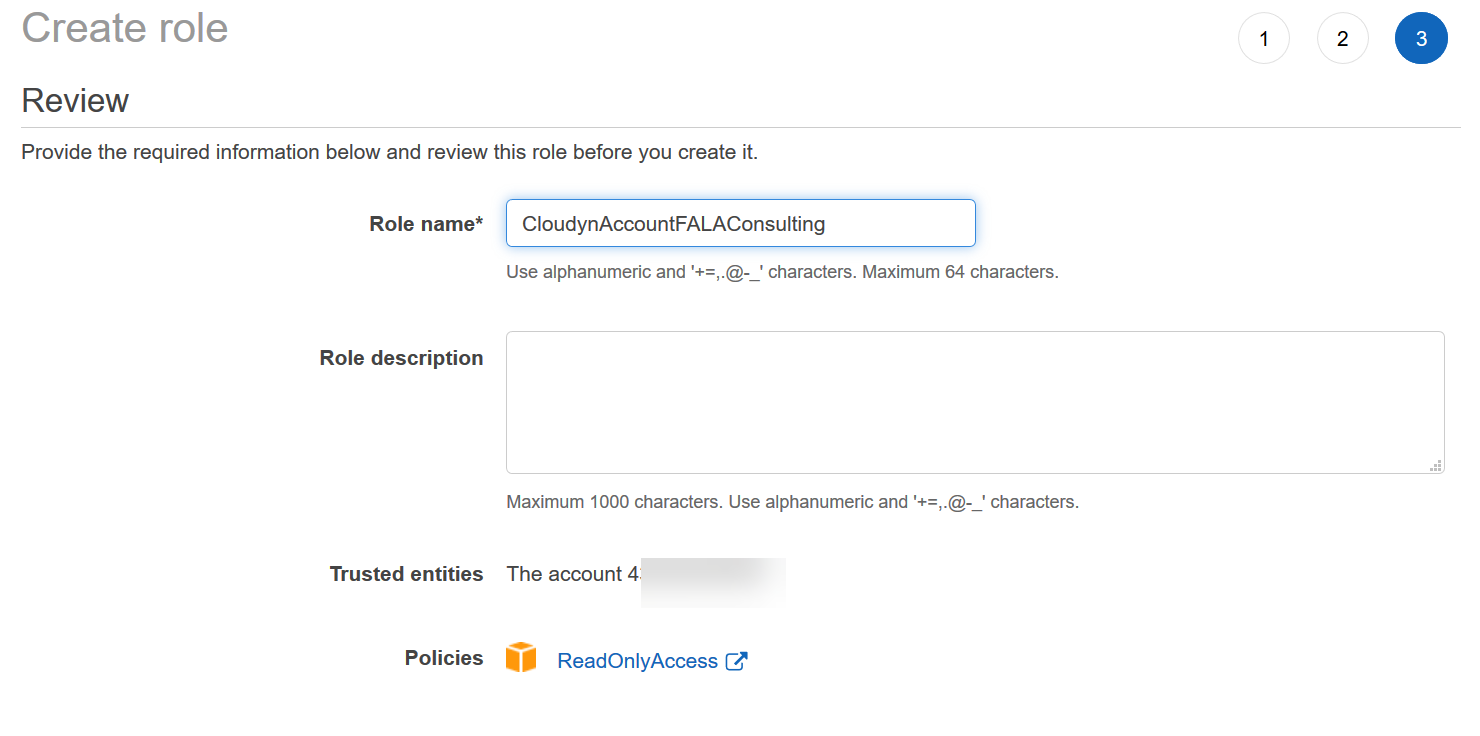
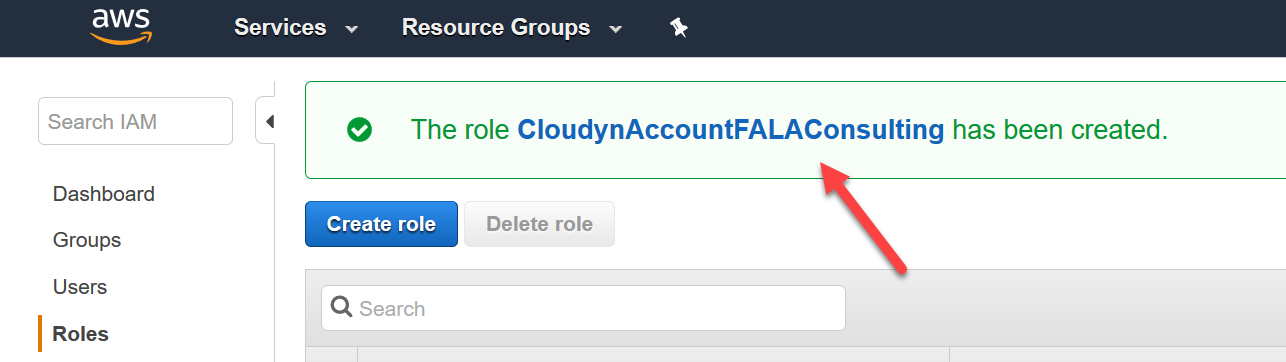
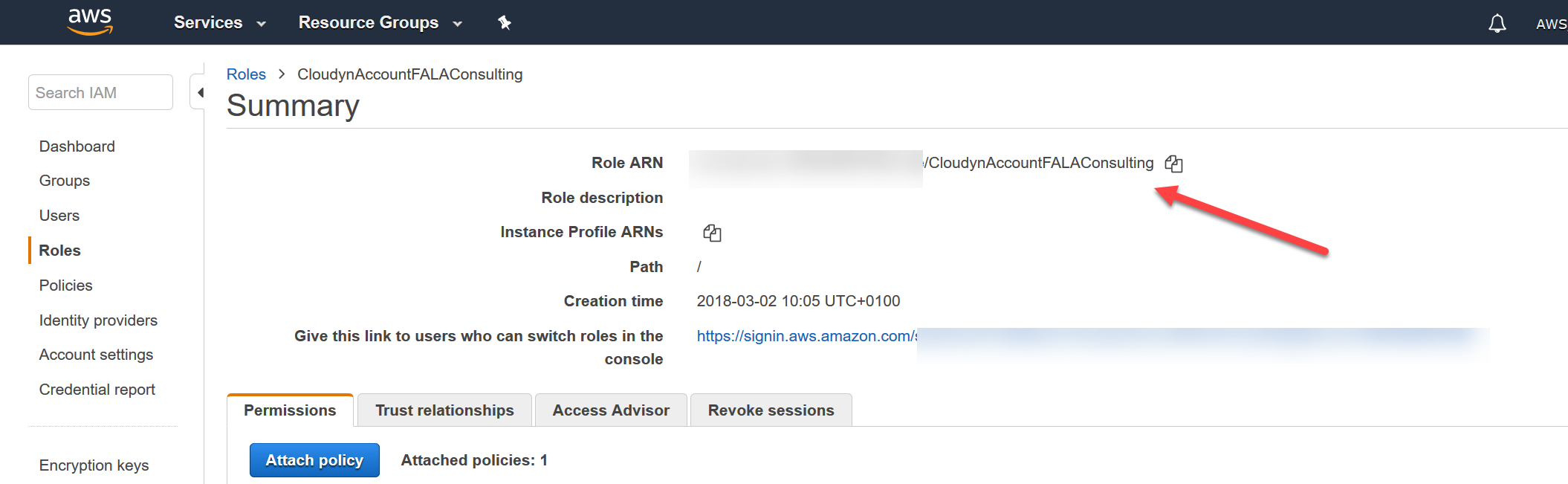

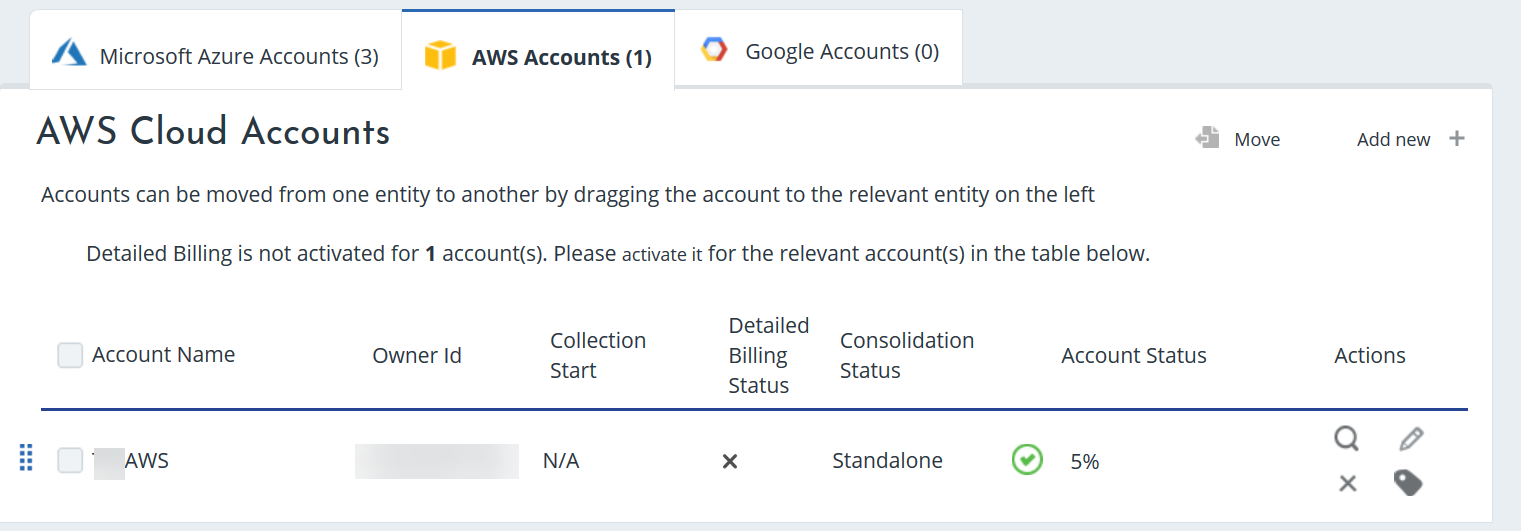
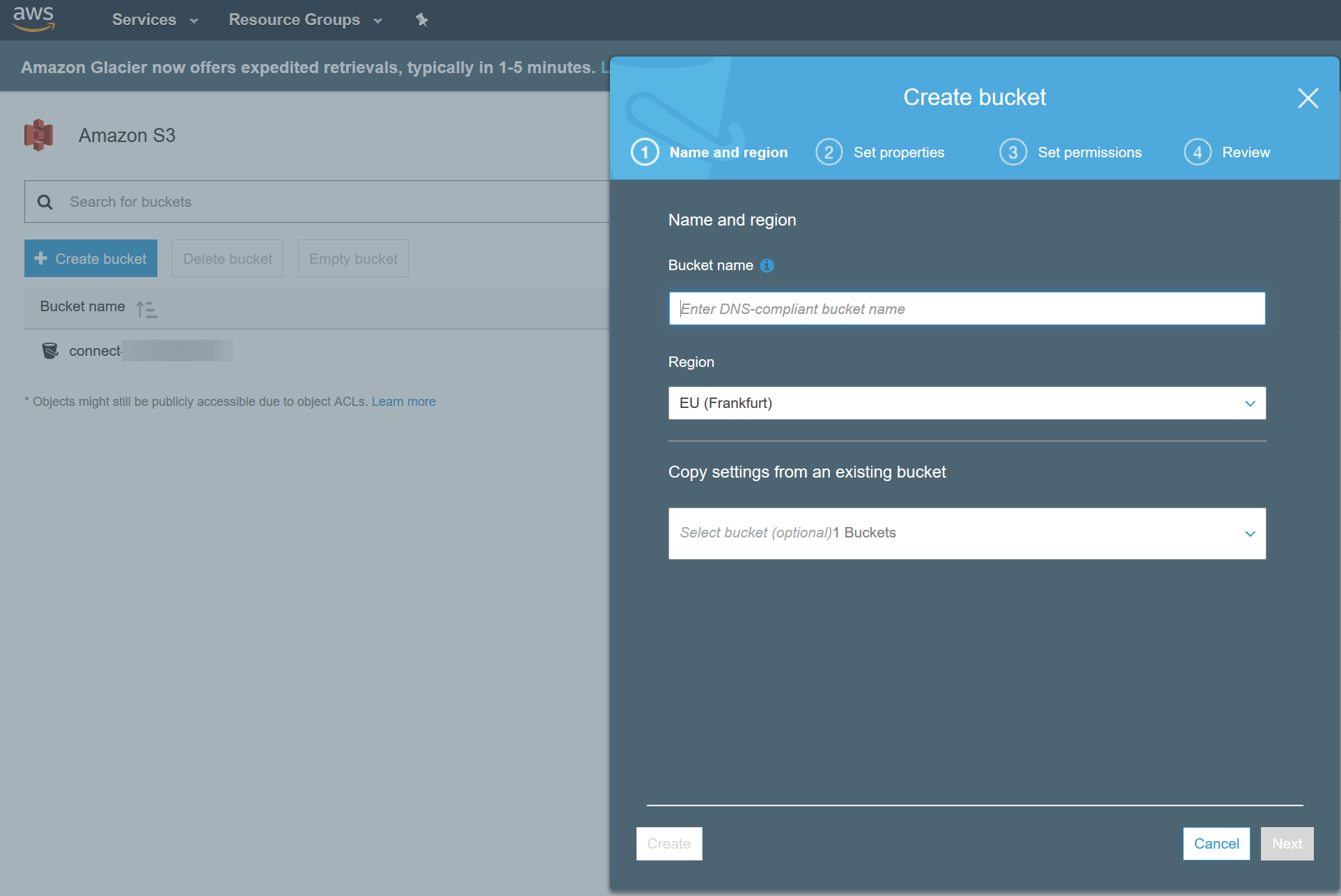
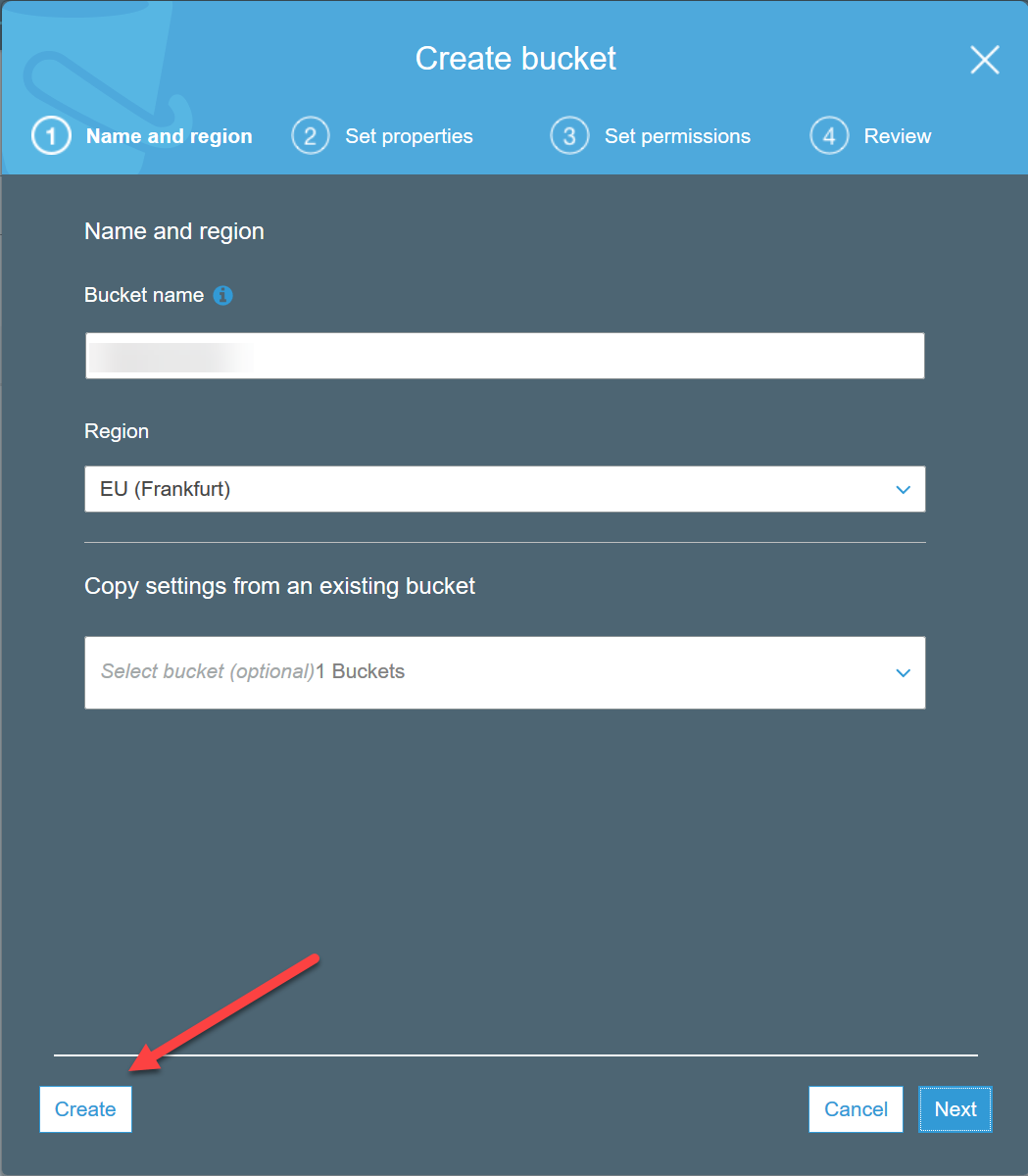

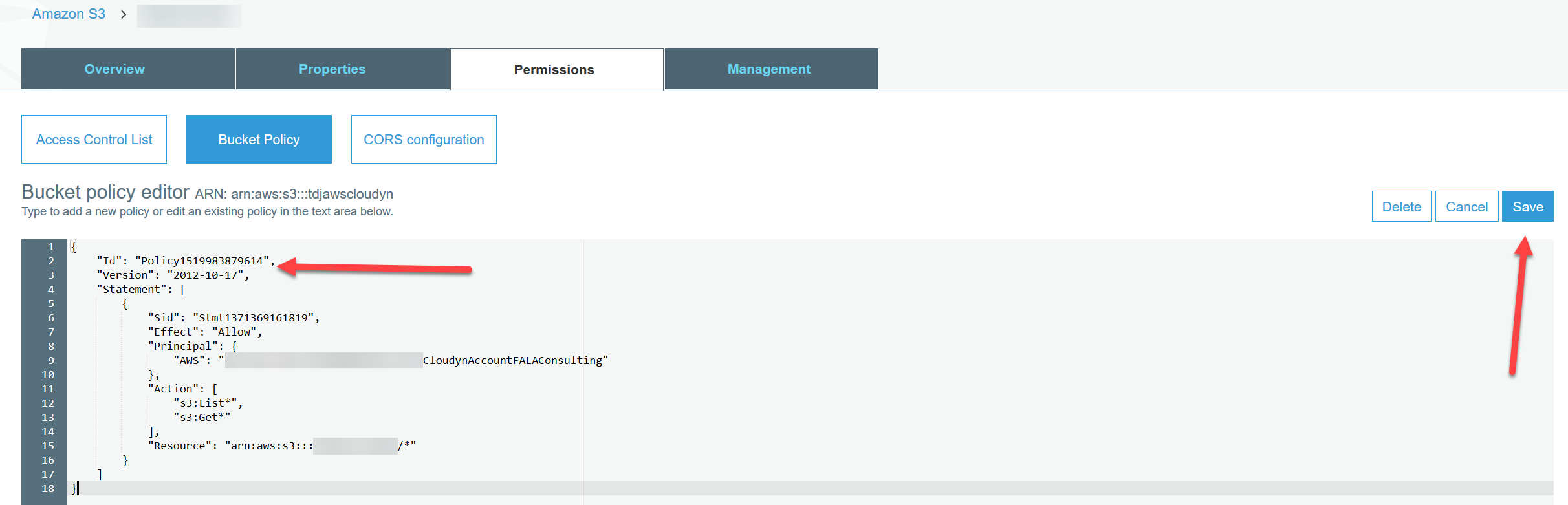
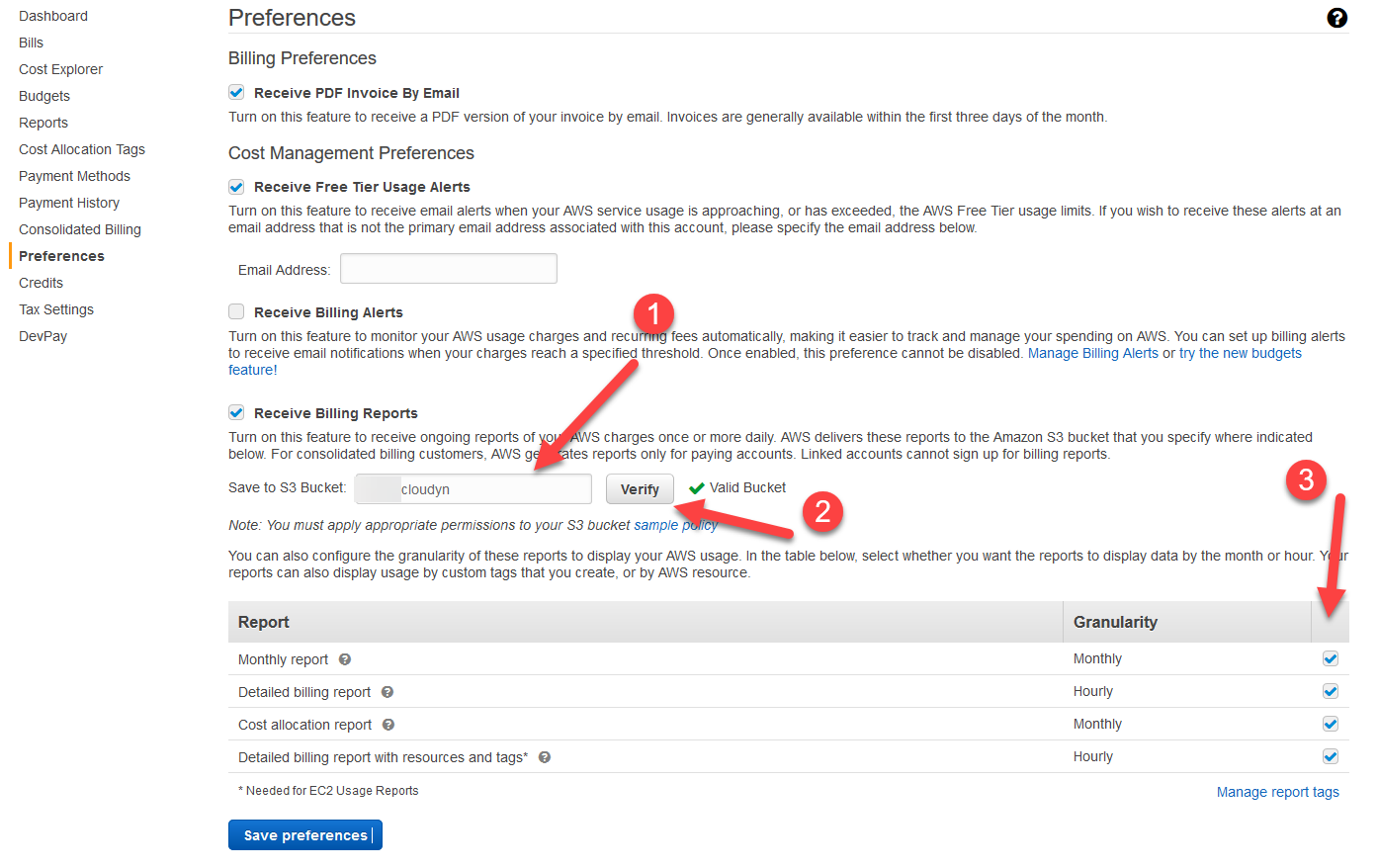
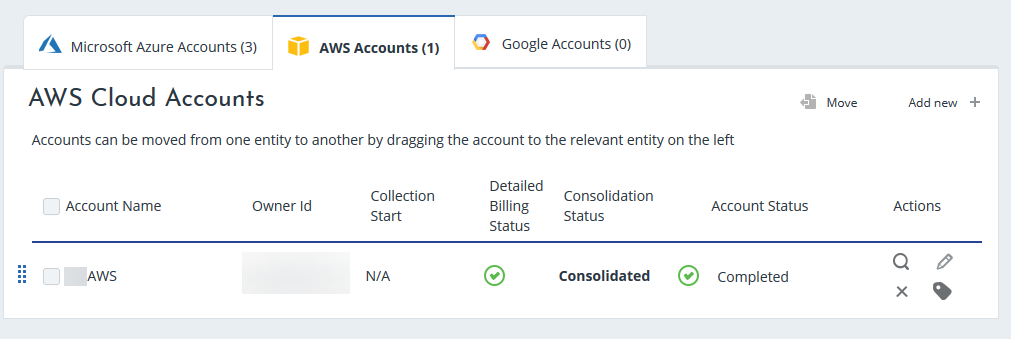
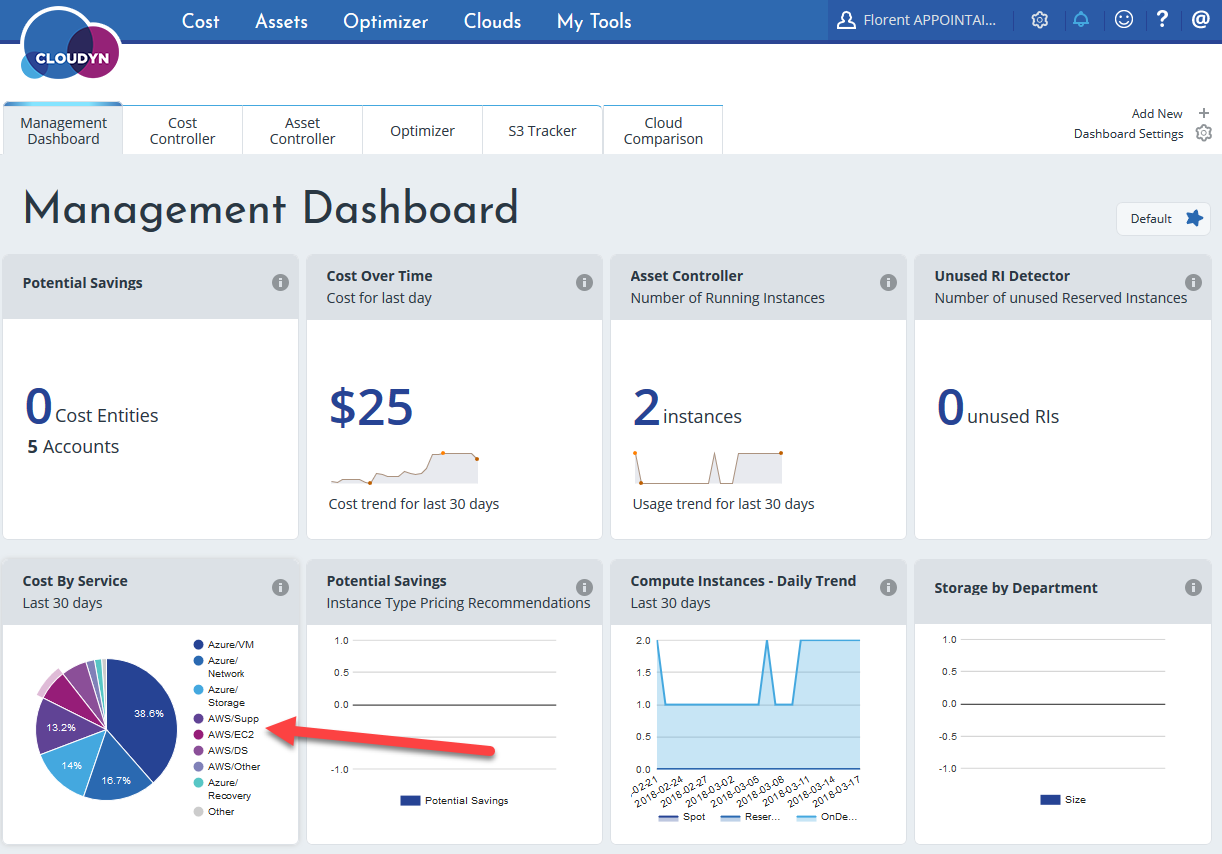
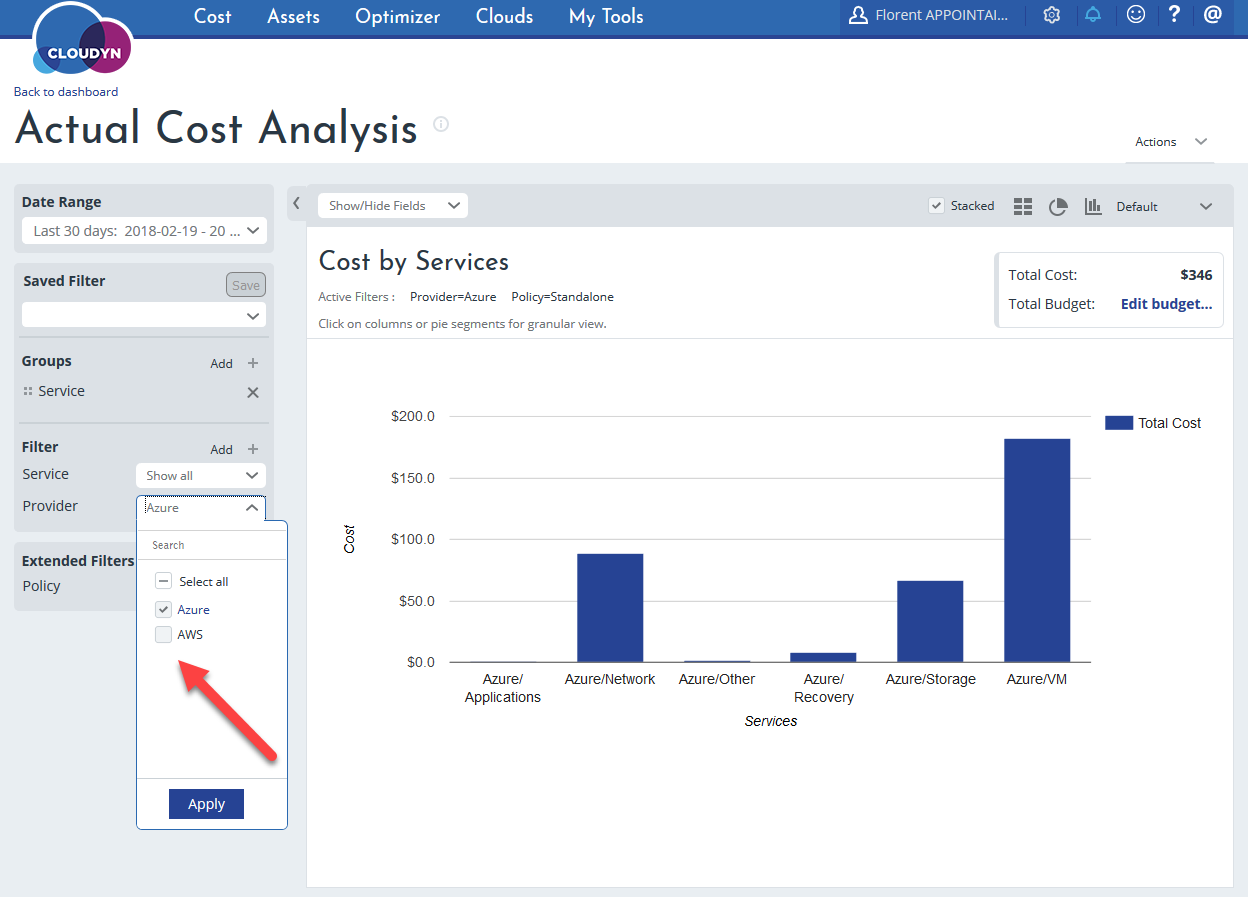
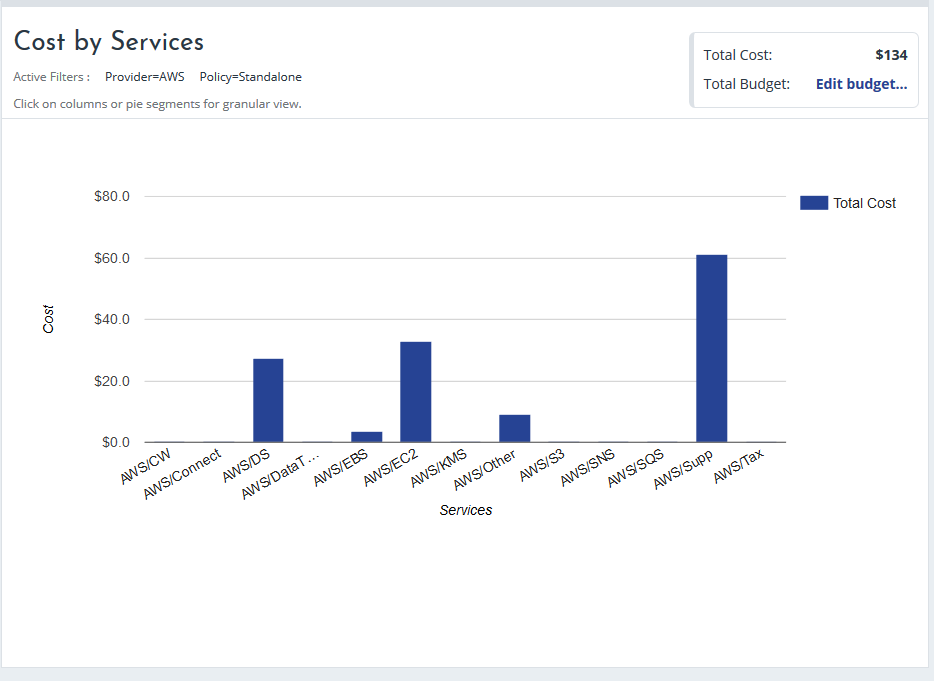
Laisser un commentaire